黑屏死角困扰 巧解电脑显示难题
来源:网络 作者:adminkkk 更新 :2024-04-24 14:29:58
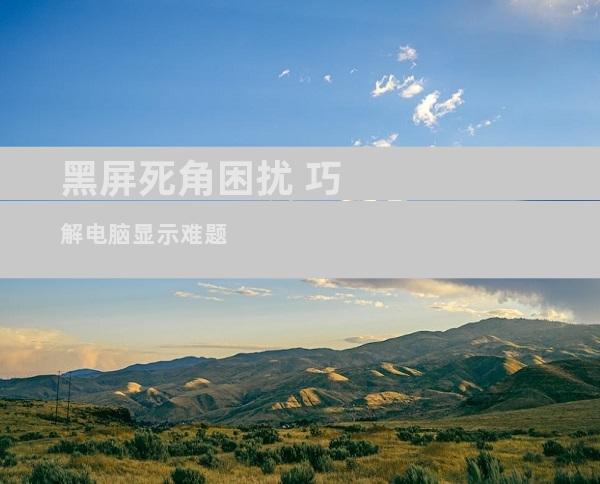
电脑显示屏作为人机交互的重要媒介,一旦出现黑块问题,势必影响正常使用。黑块成因多样,修复方法也各不相同。
检查显示器与主机连接
1. 检查显示器连接线是否松动或接触不良。
2. 尝试更换另一条显示器连接线,排除线缆故障。
3. 确保显示器已正确连接至主机显卡接口。
4. 重启电脑,有时重启可以自动修复连接问题。
检查显卡设置
1. 在电脑桌面右键,选择“显示设置”。
2. 点击“显示适配器属性”,进入显卡设置。
3. 检查分辨率、刷新率、色深等设置是否正确。
4. 尝试重新安装显卡驱动程序,更新驱动程序可能解决问题。
检查显示器自身问题
1. 检查显示器是否有明显划痕或破损。
2. 轻敲显示屏黑块区域,观察黑块是否有变化。
3. 断开显示器电源,静置一段时间后再重新开启。
4. 尝试使用另一台电脑连接显示器,排除显示器本身故障。
检查外部环境影响
1. 检查显示器周围是否有强电磁干扰源,如变压器或大功率电器。
2. 将显示器移至其他位置,远离干扰源。
3. 降低室内光线亮度,避免屏幕眩光影响显示效果。
物理修复方法
1. 使用软布轻轻擦拭显示屏黑块区域,去除灰尘或污垢。
2. 使用显示器专用清洁剂清洁显示屏,请勿使用普通洗涤剂。
3. 对于轻微的黑块问题,可以尝试使用屏幕修复笔在黑块区域涂抹。
4. 严重的黑块问题,可能需要更换显示屏面板,寻求专业维修人员帮助。
软件修复方法
1. 更新显示器固件,固件更新可能修复黑块问题。
2. 使用屏幕校准工具,重新校准显示屏颜色和对比度。
3. 调整屏幕亮度和对比度设置,尝试改善黑块区域显示效果。
4. 安装屏幕保护软件,防止屏幕闪烁或黑屏等问题。
其他建议
1. 定期清洁显示器,保持屏幕清洁无污垢。
2. 避免在高温、潮湿的环境中使用显示器。
3. 定期更新电脑操作系统和驱动程序,确保系统稳定性。
4. 对于长期不使用的显示器,请断开电源并妥善存放。
5. 如果尝试上述方法后仍无法解决黑块问题,请考虑联系显示器制造商或专业维修人员寻求帮助。
- END -









